PEC 3 – Fotografía y Video
There’s no such thing as simple. Simple is hard (Martin Scorsese)


Tecnica utilizada: Efecto Adamski
Enlace al Video de YOUTUBE versión 4K: https://youtu.be/6IKl9w-9VWU
RESUMEN
¿En qué Fotografías Suele Aplicarse el Efecto Adamski?
El efecto Adamski puede aplicarse en cualquier fotografía. Sin embargo, es cierto que hay fotografías en las que funciona mejor, porque tienen algunos factores que favorecen a que este efecto quede mejor.
Entre estos factores que hacen que el Efecto Adamski quede más atractivo, encontramos:
- Fotografías con un punto de fuga muy visible.
- Fotografías urbanas, normalmente con calles estrechas o con elementos arquitectónicos con líneas muy marcadas.
- Fotografías en las que las líneas tengan un gran protagonismo.
- Fotografías minimalistas de paisaje, como por ejemplo playas o desiertos.
Cabe destacar que será recomendable que estas fotografías no contengan elementos que puedan «ensuciar» el efecto al quedar distorsionados. Por eso será recomendable que no haya personas, coches u otros elementos que queden demasiado visibles, ya que el efecto Adamski busca la simplicidad, la sencillez en las líneas, y cuanto más limpias queden éstas mejor quedará el efecto.
Sin embargo, tener un elemento de interés aislado, como por ejemplo una persona solitaria, aportará un toque muy atractivo si lo dejamos sin el efecto por encima del fondo con el efecto. Esto hará que el centro de interés tome un gran protagonismo y capte mucho la atención.
Dispositivo utilizado:
Samsung Galaxy Fold 3
Características principales de las cámaras usadas:
-Gran Angular: F1.8 12MP
-Cámara principal: F2.2 12MP
-Píxeles efectivos: 48 MP
-Velocidad de obturación: 1/100
-Diafragma: F9
-ISO: 160
Cómo Aplicar el Efecto Adamski en Photoshop
 En primer lugar, deberás analizar la fotografía, para decidir cómo aplicar el efecto Adamski:
En primer lugar, deberás analizar la fotografía, para decidir cómo aplicar el efecto Adamski:
Primero deberás decidir si quieres aplicar el efecto a toda la fotografía, o si hay algún elemento de interés que quieras dejar sin el efecto para que capte toda la atención. Puede haber tan solo una, o puedes combinar dos direcciones (normalmente horizontal y vertical).
A continuación, vamos a ver un ejemplo paso a paso. He elegido esta fotografía, ya que nos presenta la situación más compleja:
Tenemos dos direcciones en las líneas, una horizontal que dibuja el suelo y otra vertical marcada por la puerta.
Tenemos una persona aislada en medio que dejaremos sin el efecto para que capte toda la atención.
Cabe destacar que el efecto Adamski es un efecto para finalizar el procesado de la fotografía, por lo que salvo algún ajuste que se nos pueda ocurrir al final del proceso, la fotografía ya debería estar procesada a nuestro gusto en este paso.
Así pues, aquí tenemos ya nuestra fotografía original revelada a nuestro gusto. Ahora, en primer lugar, duplicaremos la capa 2 veces utilizando el atajo de teclado Control + J (o Comando + J en Mac). Ahora tenemos 3 capas iguales.
Capa Horizontal: La usaremos para crear el desenfoque de movimiento en dirección horizontal.
Capa Vertical: La usaremos para crear el desenfoque de movimiento en dirección vertical.
Capa Fondo: Contendrá nuestra fotografía original, sin ninguna alteración.
1. Desenfoque de Movimiento en la Capa Horizontal
Para aplicar el desenfoque de movimiento en la capa Horizontal la seleccionaremos y nos iremos al menú Filtro/Desenfocar/Desenfoque de movimiento.
En esta ventana configuraremos el Ángulo en 0º o 180º para que quede totalmente horizontal. La Distancia dependerá tanto de cuánto queremos exagerar el efecto como del tamaño de la propia fotografía.
Aceptamos el efecto y a continuación ocultaremos esta capa pinchando sobre el icono del ojo que aparece delante de ella en la ventana de capas. Así podremos trabajar sobre la capa vertical sin que ésta nos moleste.
2. Desenfoque de Movimiento en la Vertical

Ahora haremos en la capa Vertical prácticamente lo mismo que hemos hecho con la capa anterior. Nos iremos al menú Filtro/Desenfocar/Desenfoque de movimiento, pero en esta ocasión le daremos un Ángulo de 90º para que la dirección del desenfoque sea totalmente vertical.
Ahora que ya tienes aplicado el efecto en ambas capas, puedes volver a mostrar la capa Horizontal, pulsando el cuadrado vacío que dejó el icono del ojo cuando lo pulsaste antes, para que vuelva a aparecer.
3. Aplicar las Diferentes Direcciones a cada Parte de la Fotografía
Ahora que ya tenemos el desenfoque de movimiento en ambas direcciones por separado en dos capas distintas, deberemos mostrar la parte que nos interesa de cada una de ellas.
Para ello nos iremos a la capa superior, la capa Horizontal, y le aplicaremos una máscara de capa pulsando el botón rápido que encontrarás debajo de la ventana de capas.
En ella pintaremos con un pincel en color negro las partes que deban tener una dirección vertical, puesto que lo que estaremos haciendo con esto es ocultar esas zonas de la capa Horizontal para dejar que se vean las de la capa de abajo, es decir, las de la capa Vertical.
Procura que el pincel sea lo bastante grueso y difuso como para que se fusionen bien ambos efectos sin que queden cortes extraños. También puedes desvanecer es
ta máscara más desde las propiedades de la máscara, aumentando el deslizador de Desvanecer al gusto.
4. Descubrir el Centro de Interés
Simplemente deberemos ocultar esta parte de la fotografía tanto en la capa Horizontal como en la capa Vertical, para que se muestre la persona de la capa Fondo, que no tiene ningún efecto aplicado.
Así pues, vamos a crear una máscara también en la capa Vertical, y con un pincel difuso del tamaño del elemento que queremos descubrir, pintaremos en color negro a la persona en ambas máscaras. Así conseguiremos descubrir a la persona de la capa Fondo, para que no le afecte el desenfoque de movimiento.
Recuerda que pintando en blanco podrás volver a recuperar el efecto de desenfoque en movimiento, si te has pasado al intentar descubrir a la persona. Si te resulta complicado pintarla a mano alzada, puedes ayudarte de selecciones para ser más preciso.
Música utilizada:
CANCION: To Loom Is to Love – The Mini Vandals
Free License with Attribution
You can use this music for free in your videos (Youtube, Facebook, Instagram,…) You just have to give attribution to Bensound.com
For example: « Music by: Bensound.com/royalty-free-music »

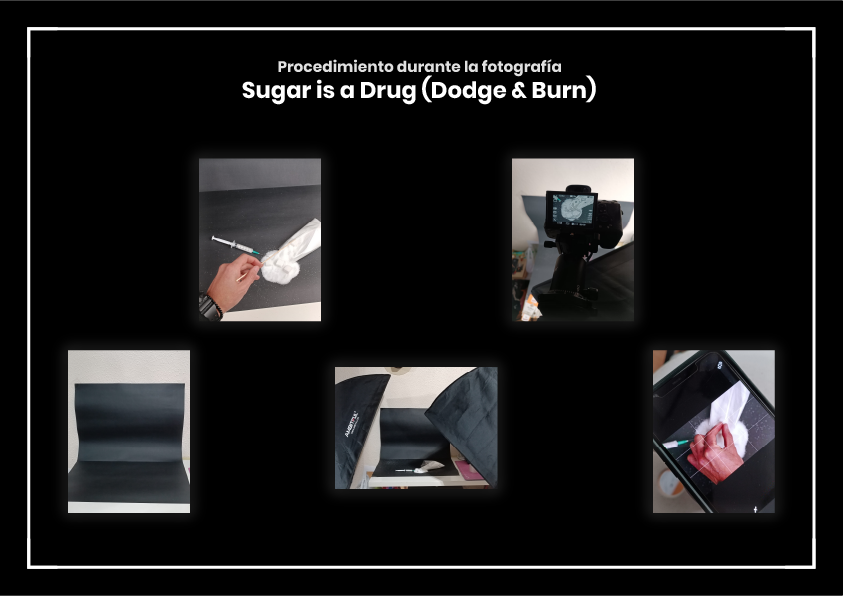




 En primer lugar, deberás analizar la fotografía, para decidir cómo aplicar el efecto Adamski:
En primer lugar, deberás analizar la fotografía, para decidir cómo aplicar el efecto Adamski:





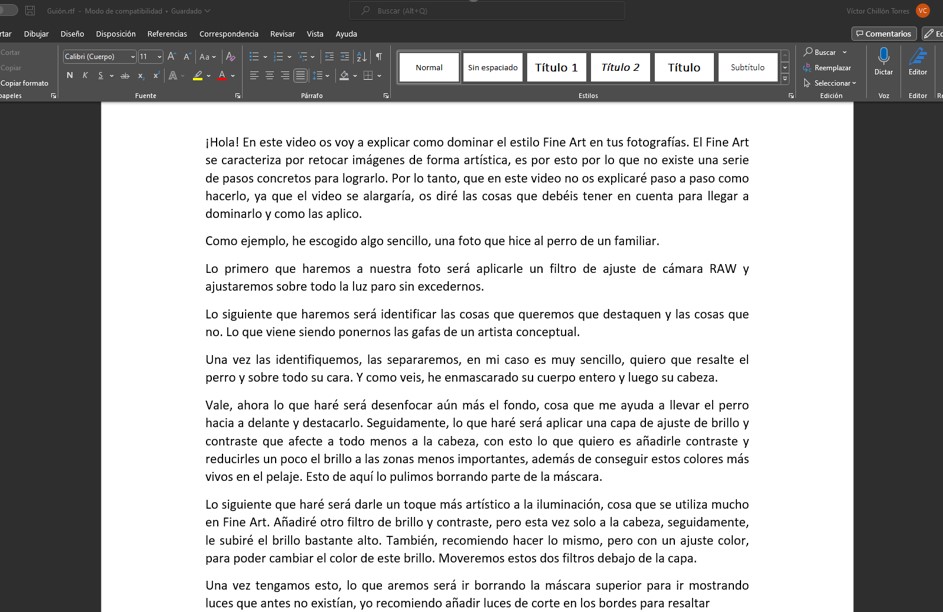
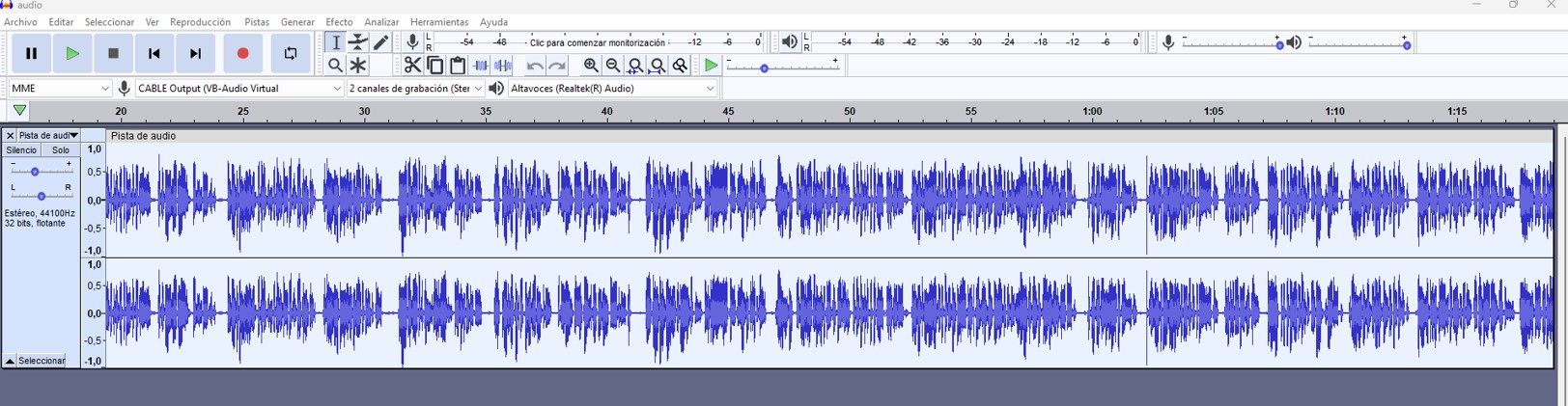
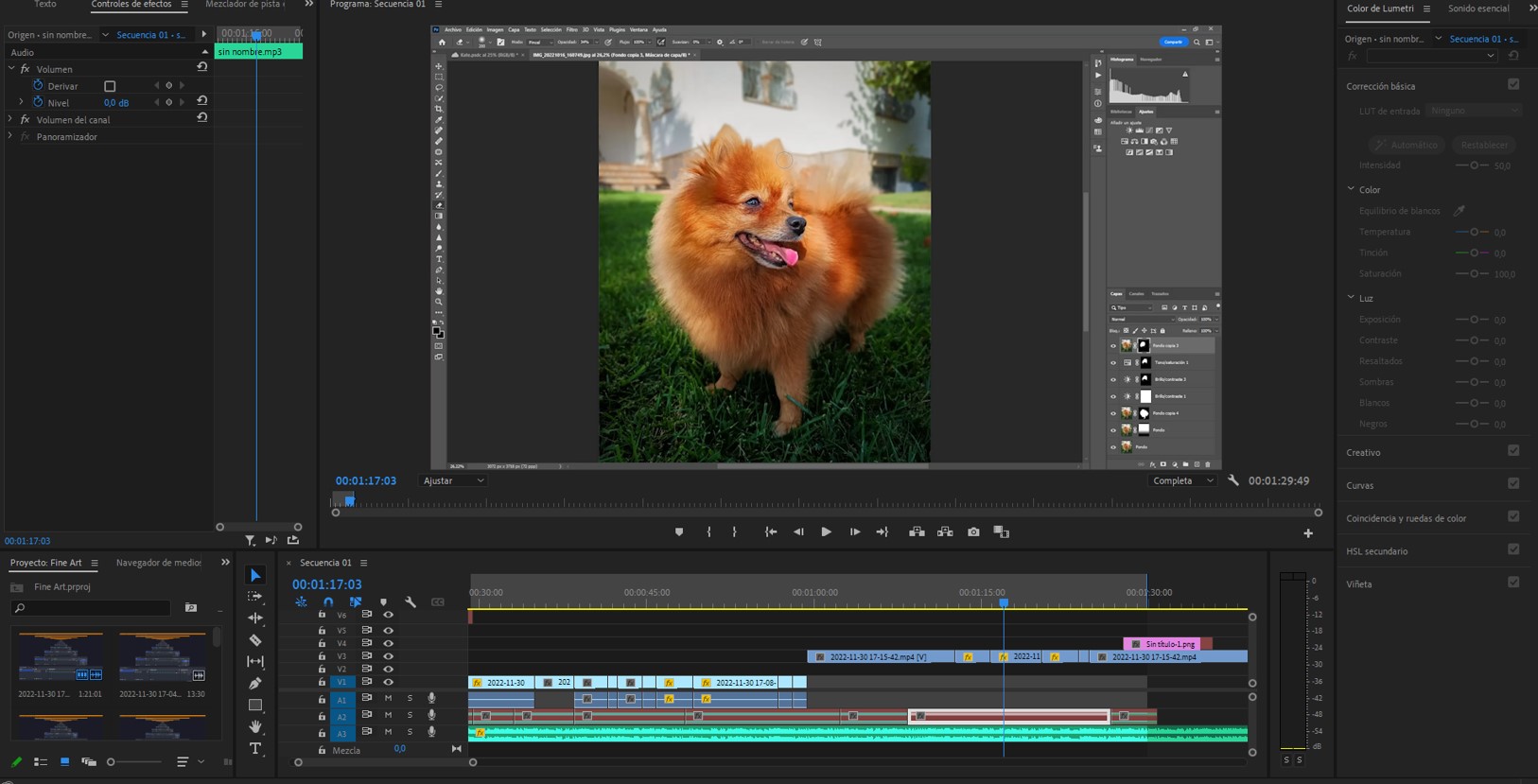
 Este es un espacio de trabajo personal de un/a estudiante de la Universitat Oberta de Catalunya. Cualquier contenido publicado en este espacio es responsabilidad de su autor/a.
Este es un espacio de trabajo personal de un/a estudiante de la Universitat Oberta de Catalunya. Cualquier contenido publicado en este espacio es responsabilidad de su autor/a.
Debatecontribution 0en Sugar is a Drug (Dodge and Burn)
No hay comentarios.
Lo siento, debes estar conectado para publicar un comentario.